Bisakah saya membuka file OST di komputer lain?
Diterbitkan: 2020-02-03Tabel Penyimpanan Offline atau OST adalah File Data Outlook (.ost) yang dibuat saat Anda menambahkan akun email ke Outlook. Ini menyimpan salinan lokal dari semua item email Anda dan lampiran yang disimpan di Kotak Surat Microsoft Exchange Server.
File Data Outlook memungkinkan pengguna Outlook untuk mengakses email, lampiran, catatan, kalender, kontak, dan pesan draf atau mengirimnya bahkan saat sistem offline.
Segera setelah sistem terhubung ke internet, file OST akan disinkronkan dengan server Exchange dan semua modifikasi yang dilakukan secara offline diperbarui di server Exchange. Email yang dikirim saat sistem offline juga disinkronkan melalui server Exchange dan dikirimkan ke penerima.
Cara Membuka atau Mengimpor File OST di PC lain
File OST dilampirkan ke akun pengguna tertentu dan mengikat ke PC yang digunakan untuk membuat atau menambahkan akun Outlook. Oleh karena itu, Anda tidak dapat membuka atau mengimpor file OST di komputer lain secara langsung.
Untuk membuka dan mengimpor file OST di PC lain, Anda perlu mengonversinya ke Tabel Penyimpanan Pribadi atau format file PST.
Apa itu File PST?
File PST juga merupakan File Data Outlook. Namun tidak seperti OST, PST dapat dengan mudah diekspor dan diimpor ke PC atau profil Outlook mana pun dengan menggunakan Outlook Import/Export Wizard. File Data Outlook (.pst) ini memfasilitasi migrasi email dan item email Outlook ketika seseorang ingin mengubah atau telah mengubah organisasi atau sistemnya. Pengguna dapat mengimpor beberapa file PST di profil Outlook dan akun IMAP, Exchange, atau Office 365 mereka.
Langkah-langkah untuk Mengonversi file OST ke PST
Ada dua metode untuk mengonversi file OST ke PST. Ikuti ini untuk mengonversi File Data Outlook OST Anda dan buka di PC lain mana pun
Metode 1: Ekspor Outlook OST ke File PST secara manual
Untuk mengekspor file OST menggunakan Outlook, ikuti langkah-langkah berikut:
CATATAN: Jika akun rusak atau dihapus dari server Exchange, ikuti metode kedua untuk mengonversi file OST yatim piatu.
- Buka Outlook
- Buka 'File> Buka & Ekspor> Impor/Ekspor'Pilih ' Ekspor ke file ' dan klik ' Berikutnya. '
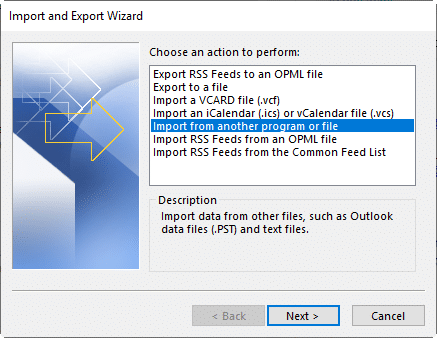
- Pilih ' File Data Outlook (.pst) ' dan klik ' Berikutnya. '
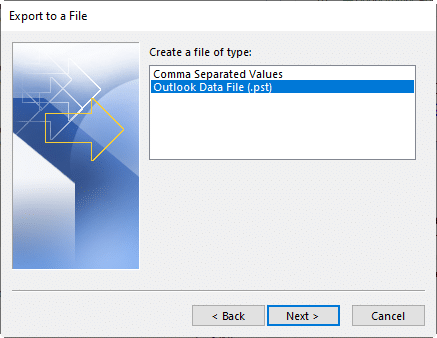
- Pilih akun email yang ingin Anda ekspor. Anda juga dapat memilih item email tertentu seperti ' Kotak Masuk ' atau ' Item Terkirim ' dan mengekspornya (satu item pada satu waktu)
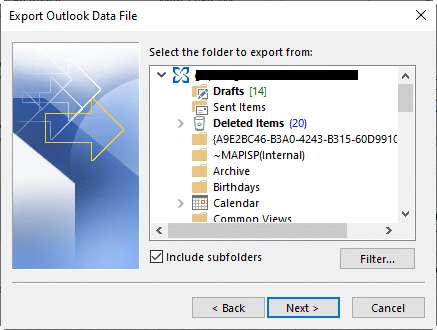
- Centang ' Sertakan subfolder ' jika Anda ingin mengekspor semuanya atau gunakan tombol ' Filter… ' untuk mengekspor item item email yang lebih spesifik
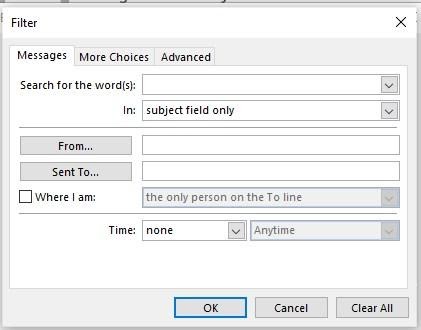
- Klik ' Selanjutnya ' lalu klik ' Jelajahi ' untuk memilih lokasi penyimpanan
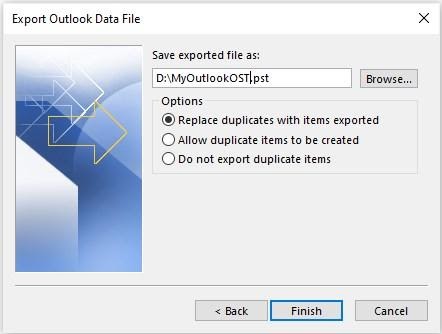
- Di sini' Anda juga dapat memilih untuk mengganti, mengizinkan, atau menghindari mengekspor atau membuat item email duplikat
- Klik ' Selesai '
- Masukkan kata sandi untuk melindungi file PST dari impor yang tidak sah. Langkah ini opsional.
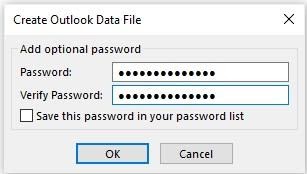
- Klik ' OK ' untuk mulai mengekspor File Data Outlook Anda.
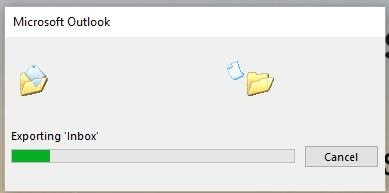
CATATAN: Setelah mengekspor, ikuti langkah-langkah di bawah ini untuk mengimpor file PST di PC lain atau akun Outlook .Metode 2: Menggunakan Konverter Stellar untuk OST
Ini adalah metode yang lebih mudah dan langsung untuk mengonversi File Data Outlook OST ke format file PST.
Stellar Converter untuk OST adalah alat pengonversi OST yang mudah digunakan yang memungkinkan Anda mengekspor file OST yatim piatu atau offline ke PST yang sesuai. Ini juga memungkinkan Anda mengekspor file OST terenkripsi secara langsung ke profil Outlook atau akun Live Exchange dan Office 365 yang berbeda—memerlukan versi Teknisi perangkat lunak.

Langkah-langkah untuk mengkonversi OST ke PST dengan menggunakan Stellar Converter untuk OST:
- Unduh, instal, dan jalankan Stellar Converter untuk perangkat lunak OST
- Klik ' Browse ' dan pilih file OST. Atau, Anda dapat menggunakan opsi 'Temukan' untuk menemukan semua file OST yang ada di sistem AndaKlik ' Konversi '
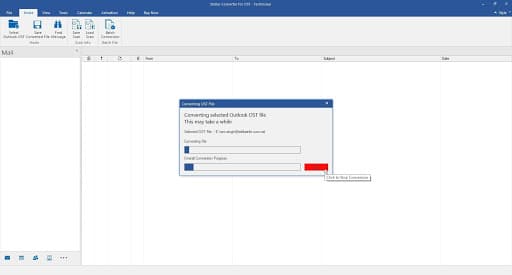
- Setelah konversi, kotak pesan muncul. Klik ' Oke '
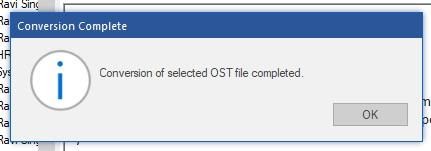
Setelah pemindaian, Anda dapat melihat pratinjau semua email beserta konten dan lampiran aslinya di jendela tiga panelKlik tombol ' Simpan File yang Dikonversi ' di bawah ' Beranda '. Kotak dialog dengan beberapa opsi penyimpanan muncul
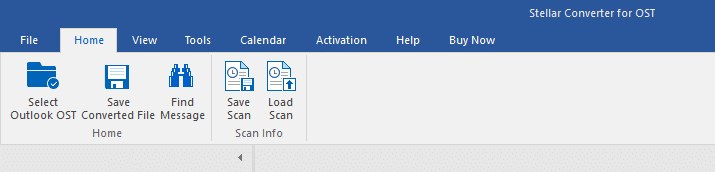
- Pilih opsi ' PST ' dari ' Simpan Opsi '. Anda juga dapat memilih opsi dari ' Opsi Lanjutan ' untuk memadatkan atau membagi dan menyimpan file PST
- Klik ' Browse ' untuk memilih lokasi di mana Anda ingin menyimpan PST dan klik ' OK. '
- Di PC lain, buka Outlook dan tambahkan akun baru atau masuk ke akun Exchange yang ada
- Buka ' File> Buka & Ekspor> Impor/Ekspor'
- Pilih ' Impor dari program atau file lain ' dan klik ' Berikutnya. '
- Pilih ' File Data Outlook (.pst) ' dan klik ' Berikutnya. '
- Jelajahi dan pilih file PST. Sekali lagi, pilih apakah Anda ingin mengimpor item duplikat atau mengganti item email yang ada dengan item duplikat di PST
- Klik ' Berikutnya ' dan pilih folder email tempat Anda ingin mengimpor File Data Outlook
- Klik ' Selesai '. Jika PST dilindungi kata sandi, masukkan kata sandi untuk mulai mengimpor item email ke folder akun Outlook Anda
- Layanan persiapan pajak dipaksa untuk mengungkapkan perangkat lunak pengarsipan gratis yang sudah ada
- MacOS Catalina memecahkan banyak produk Adobe – berikut adalah alternatif terbaik untuk dicoba
- Bagaimana pekerja "berteknologi rendah" menggunakan perangkat lunak berteknologi tinggi
- Ingin mengakali perangkat lunak pengenalan wajah? Menjadi Juggalo
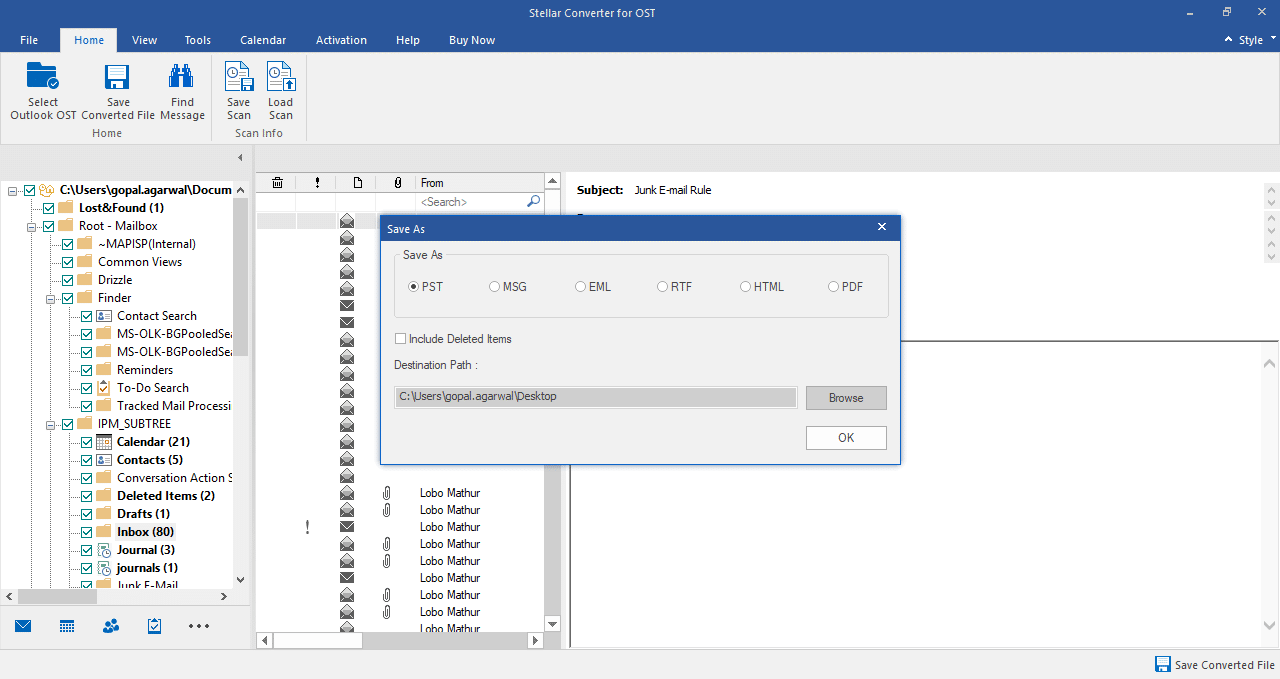
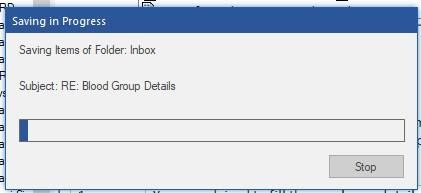
Mengapa memilih Stellar Converter untuk OST?
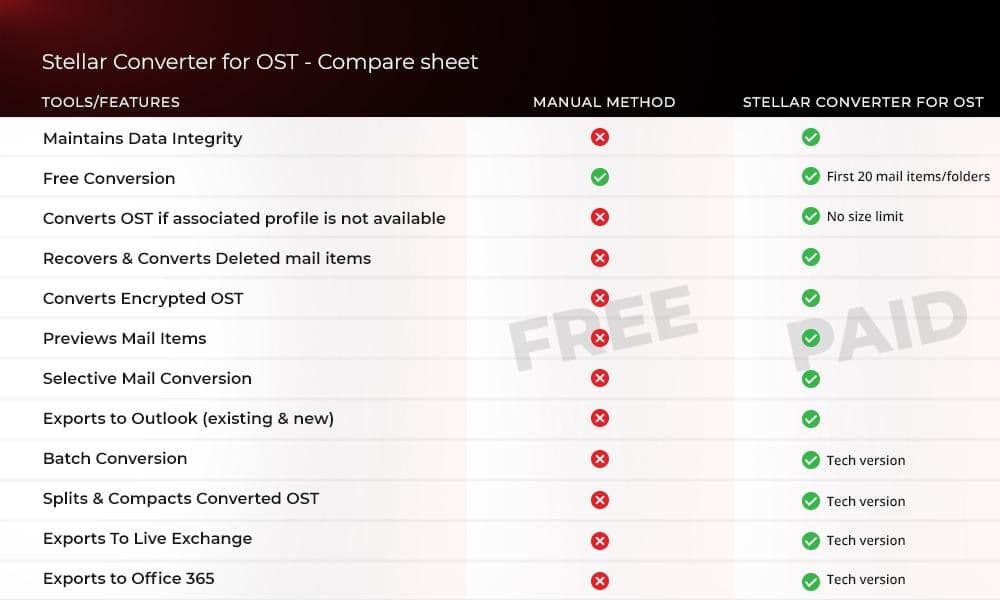
Langkah-langkah untuk Mengimpor File Data Outlook yang Dikonversi di PC lain atau Akun Outlook
Untuk membuka atau mengimpor file PST di komputer lain, ikuti langkah-langkah berikut:
Kesimpulan
Meskipun Anda dapat menyalin dan memindahkan File Data Outlook OST ke PC lain, Anda tidak dapat membuka OST secara langsung di PC lain atau mengimpornya ke akun Outlook yang berbeda. Untuk membuka atau mengimpor file OST di PC atau profil Outlook lain, file tersebut harus dikonversi ke format File Data Outlook lainnya, yaitu PST (Personal Storage Table).
Untuk ini, Anda dapat menggunakan Outlook Impor/Ekspor Wizard . Tetapi ini hanya berfungsi jika Anda dapat masuk ke akun Outlook atau Exchange Anda saat ini. Jika profil Exchange atau Outlook Anda rusak atau dihapus dari server Kotak Surat, gunakan alat pengonversi OST dari Stellar untuk mengonversi file OST yatim piatu ke PST.
Alat ini juga memungkinkan Anda mengekspor file OST langsung ke Live Exchange, Office 365, atau akun Outlook yang berbeda. Itu juga mengubah dan mengekspor OST terenkripsi dan mendukung konversi file OST batch.
Punya pemikiran tentang ini? Beri tahu kami di bawah di komentar atau bawa diskusi ke Twitter atau Facebook kami.
